Wenn Sie Textzeilen in eine Aufzählung oder nummerierte Liste umwandeln möchten, markieren Sie den Text, und klicken Sie dann auf der Registerkarte Start in der Gruppe Absatz auf Aufzählungszeichen oder Nummerierung. Jede Zeile oder jeder Absatz wird zu einem Aufzählungszeichen oder nummerierten Element.
Mit einer leeren Seite beginnen?
-
Platzieren Sie den Cursor an der Stelle, an der sie eine Aufzählung oder eine nummerierte Liste verwenden möchten.
-
Klicken Sie auf der Registerkarte Start auf den Pfeil neben Aufzählungszeichen oder Nummerierung.
-
Wählen Sie eine Formatvorlage aus, und beginnen Sie mit der Eingabe.
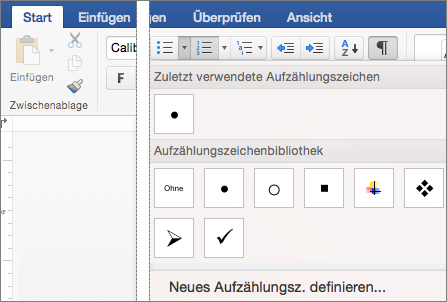
-
Drücken Sie die EINGABETASTE jedes Mal, wenn Sie ein neues Aufzählungszeichen oder eine neue Zahl wünschen, oder drücken Sie zweimal die EINGABETASTE, um die Liste zu beenden.
Tipp: Wenn Sie einen Absatz mit einem Sternchen und einem Leerzeichen (* ) oder mit der Zahl "1" und einem Punkt (1.) beginnen, zeigt Word die Schaltfläche AutoKorrektur-Optionen an und beginnt mit der Erstellung einer Aufzählung oder nummerierten Liste. Wenn Sie keine Aufzählung oder nummerierte Liste wünschen, klicken Sie auf die Schaltfläche AutoKorrektur-Optionen, und klicken Sie dann auf Automatisches Erstellen von Aufzählungen deaktivieren oder auf Automatisches Erstellen von Nummerierungen deaktivieren.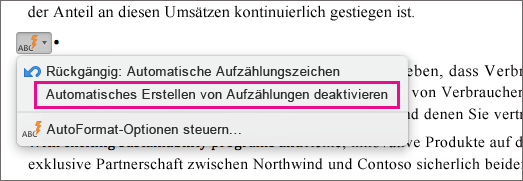
Nummerierung bei 1 neu starten
-
Klicken Sie auf das Element, das das erste Element in der neuen Liste sein soll.
-
Klicken Sie bei gedrückter STRG-TASTE auf das Element, oder klicken Sie mit der rechten Maustaste darauf, und klicken Sie dann auf Nummerierung neu starten.
Einziehen von Elementen in einer Liste
-
Wählen Sie die Zeilen in der Liste aus, die eingezogen werden sollen.
-
Klicken Sie auf der Registerkarte Start in der Gruppe Absatz auf Einzug vergrößern

Löschen von Elementen aus einer Liste
-
Wählen Sie die Elemente aus, die Sie löschen möchten.
-
Drücken Sie ENTF.
Beenden einer Aufzählung oder nummerierten Liste
Führen Sie eine der folgenden Aktionen aus:
-
Drücken Sie am Ende einer Aufzählung oder einer nummerierten Liste zwei Mal die EINGABETASTE.
-
Wählen Sie die Textzeile aus, die in der Liste nicht enthalten sein soll, und klicken Sie dann auf der Registerkarte Start in der Gruppe Absatz auf Aufzählungszeichen


Siehe auch
Formatieren einer Aufzählung oder einer nummerierten Liste
Hinzufügen von Listen mit mehreren Ebenen oder Erstellen neuer Listen










